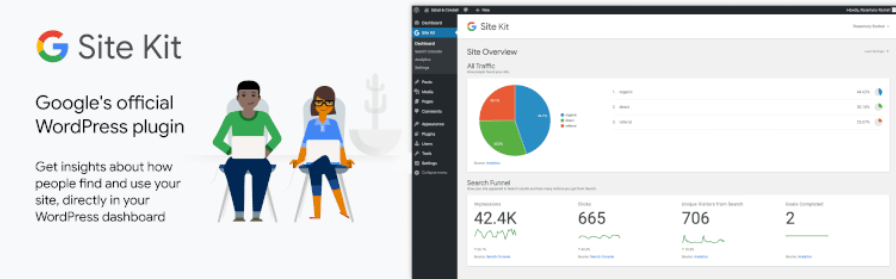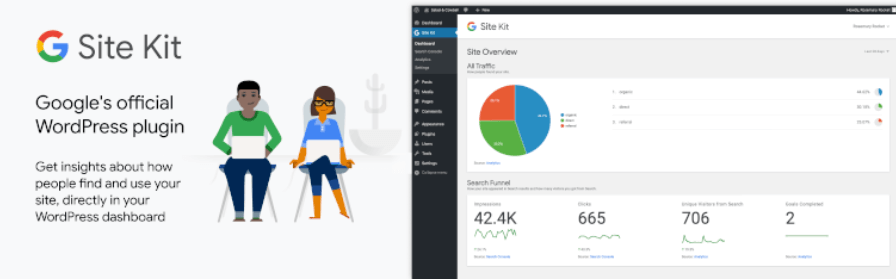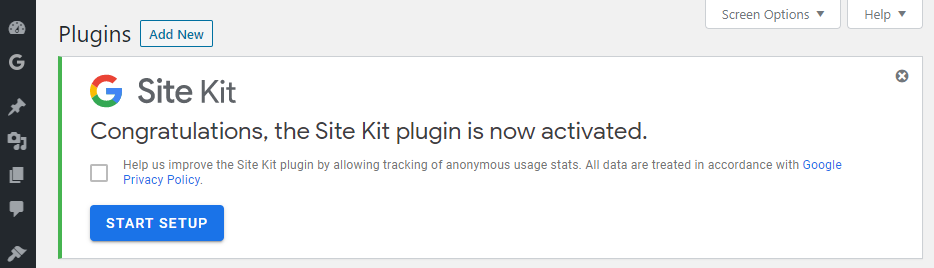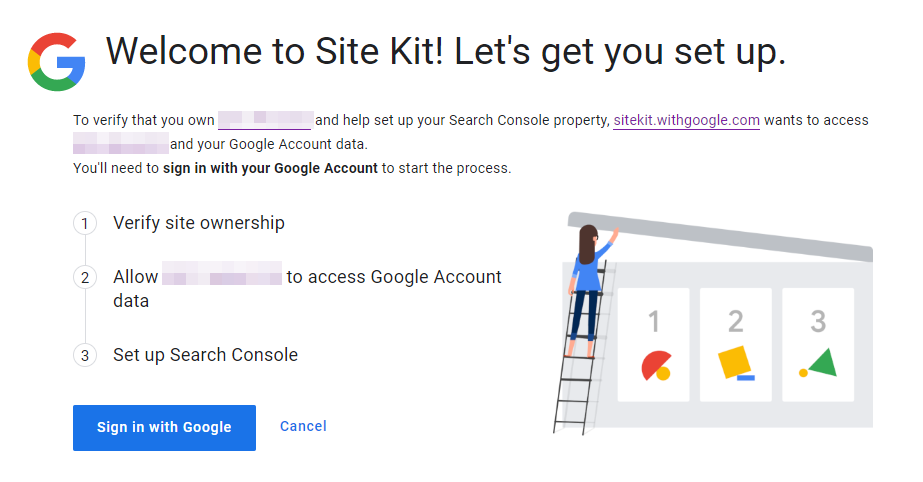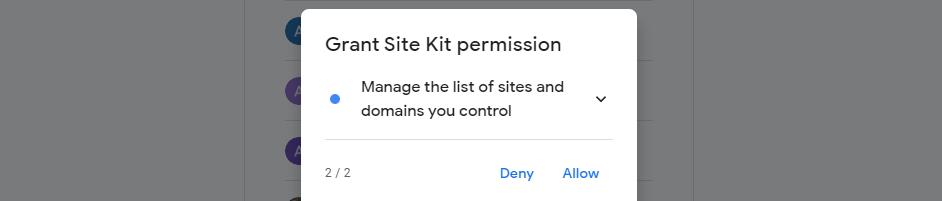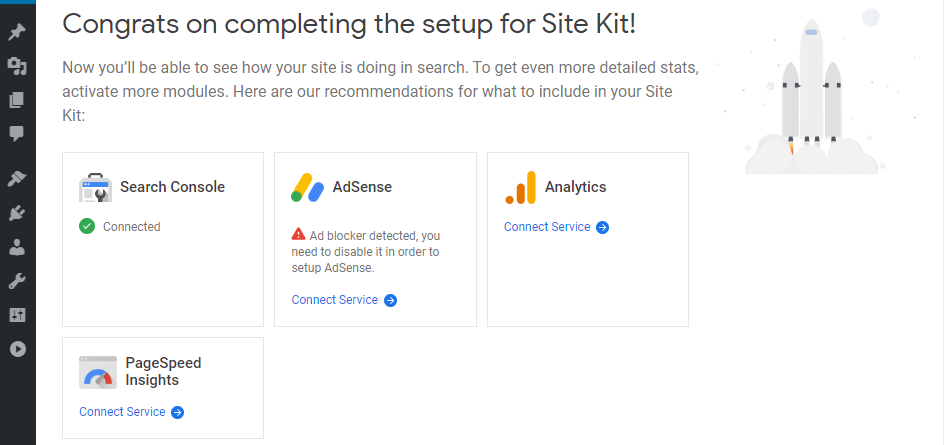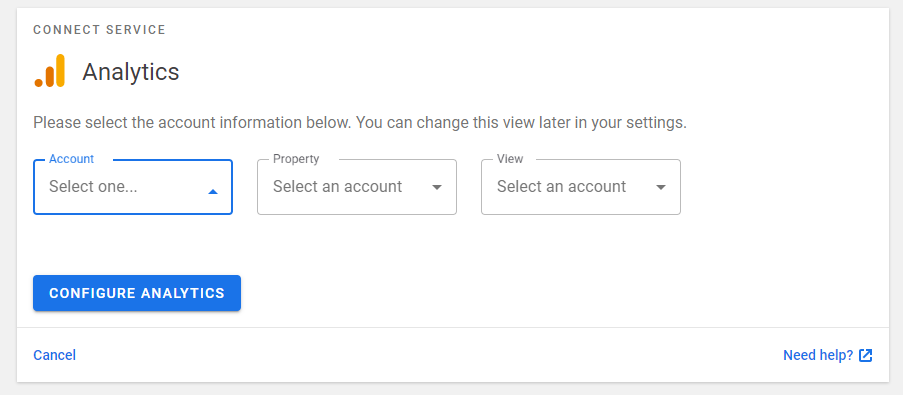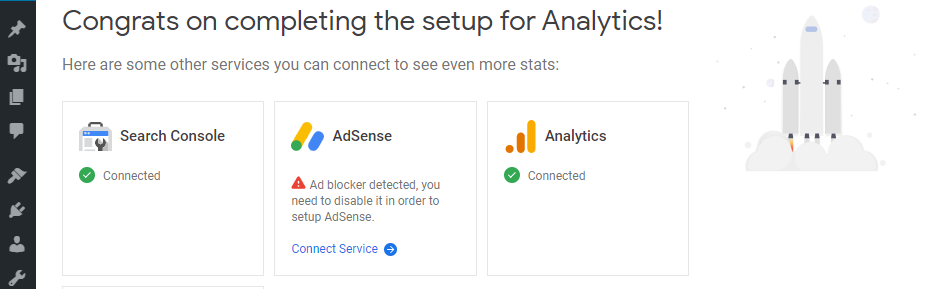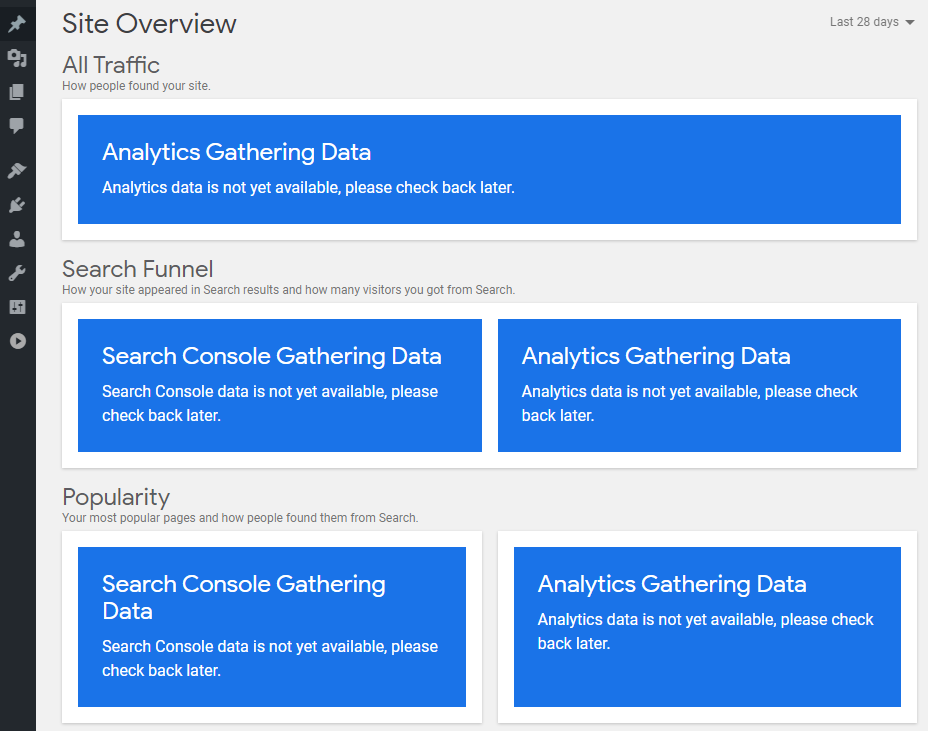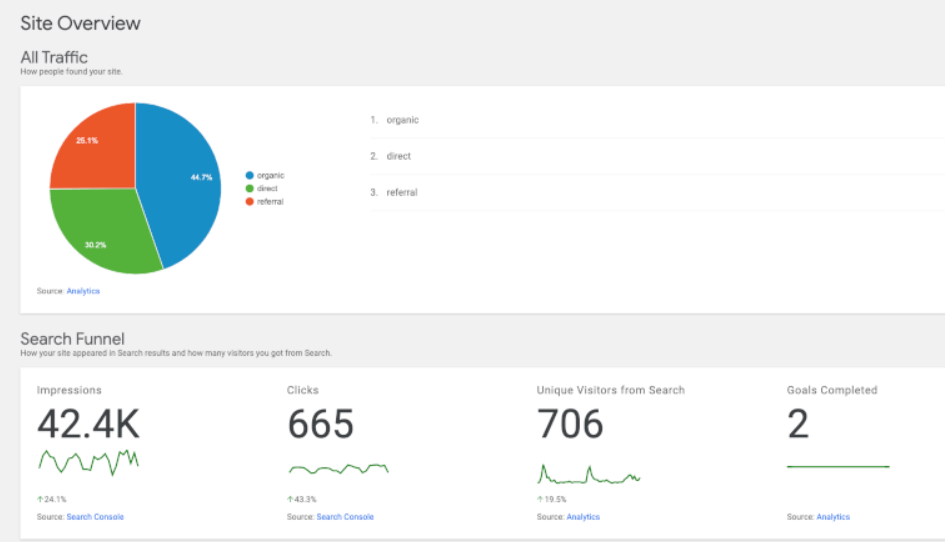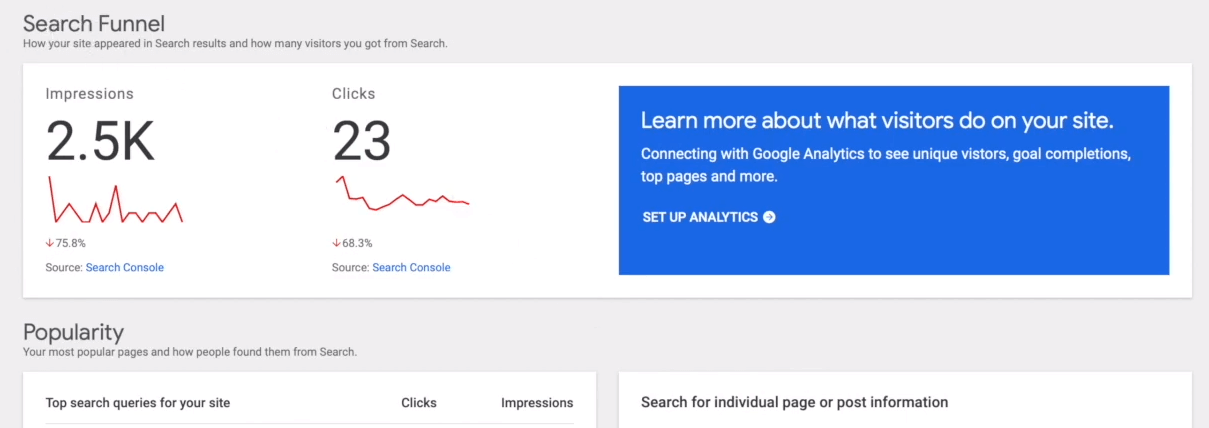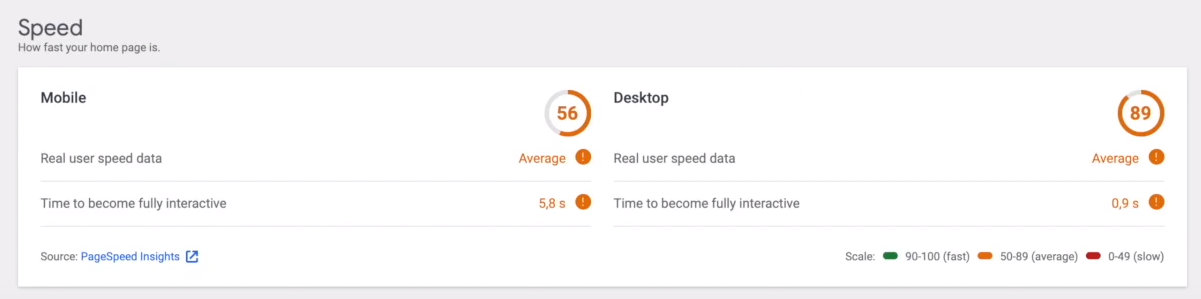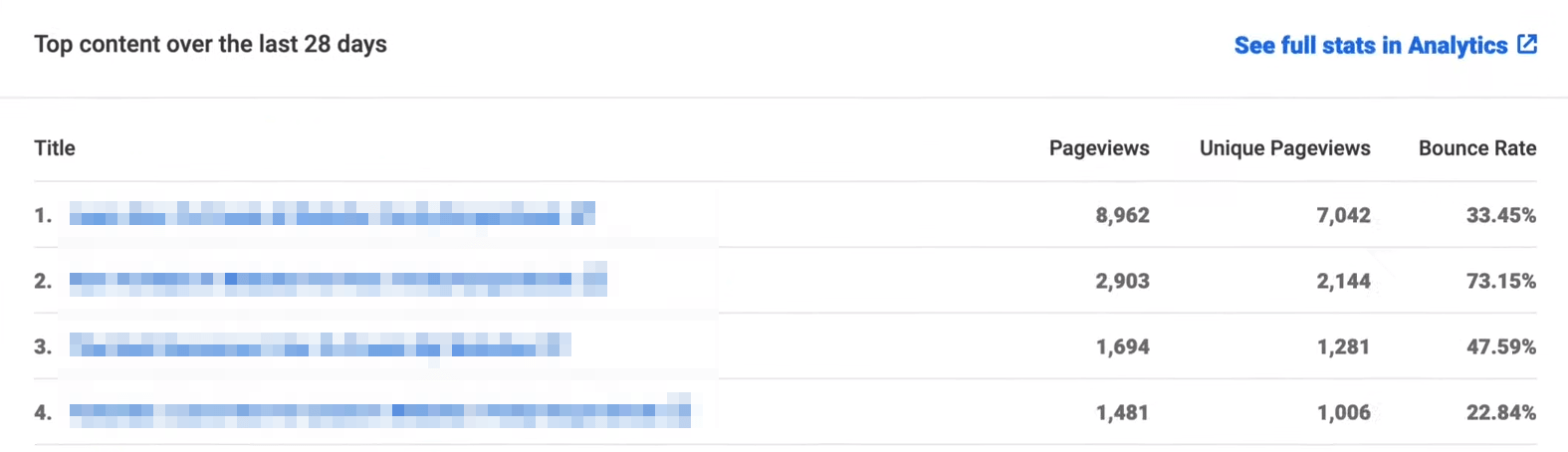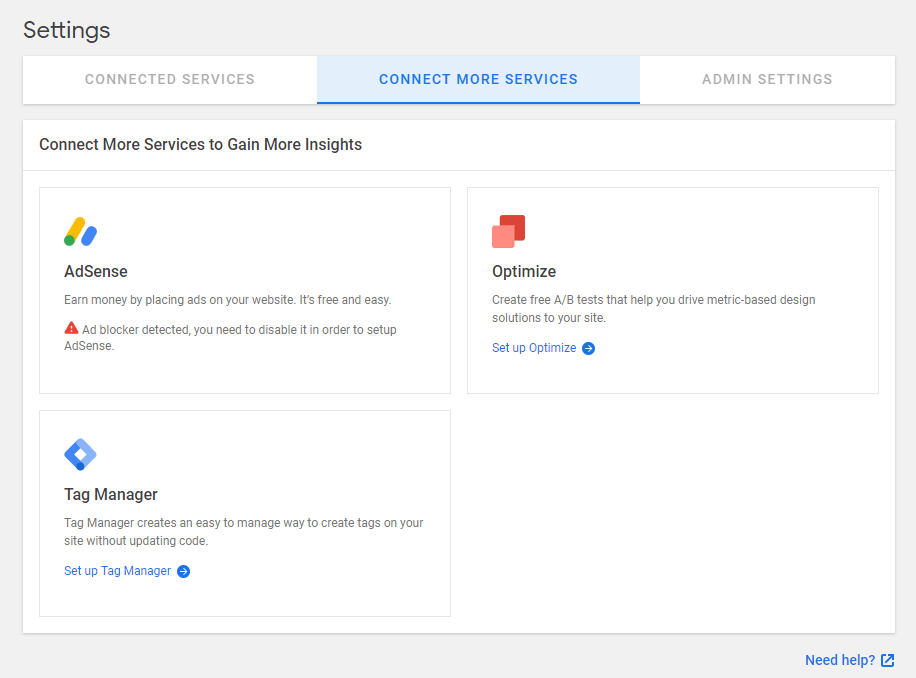Google est partout. La plupart d’entre nous utilisent le moteur de recherche tous les jours, à de multiples reprises. Si vous êtes un webmaster, vous utilisez probablement aussi au moins un des outils avancés de la plateforme, tels que Google Analytics ou Search Console. Cependant, il peut être difficile de conserver la trace des données dans un si grand nombre de services différents, et c’est là que Google Site Kit entre en jeu.
Avec le plugin officiel Google Site Kit pour WordPress, vous pouvez extraire des données de tous les services que vous utilisez au sein de la famille Google. Dans cet article, nous vous montrerons comment fonctionne le plugin et nous vous dirons quand il est judicieux de l’utiliser.
Mettons-nous au travail !
Introduction à Google Site Kit
Google Site Kit est un plugin pratique qui vous permet de configurer des comptes avec plusieurs services pour webmasters de Google et d’accéder à leurs données, le tout sans quitter WordPress. Les plateformes auxquelles vous pouvez accéder à l’aide de Site Kit comprennent Search Console, Google Analytics, Google AdSense, PageSpeed Insights, Tag Manager et Google Optimize.
Sans Site Kit, vous devriez passer d’une plateforme à l’autre pour accéder à vos données selon vos besoins. Plus vous utilisez régulièrement ces services, plus il est logique d’utiliser Site Kit pour simplifier votre flux de travail.
N’oubliez pas que Site Kit ne vous permet d’interagir avec chaque service que de manière limitée. L’objectif principal de ce plugin est de vous permettre d’accéder à des données clés sans quitter votre site Web. Cependant, si vous souhaitez configurer chaque outil, vous devrez toujours vous rendre sur les plateformes individuelles.
Caractéristiques principales :
- Accédez aux rapports des principaux services Google sans quitter votre site Web
- Créez de nouveaux comptes pour chaque service directement sur votre site
- Choisissez les services à configurer et à surveiller
Prix : Site Kit est entièrement gratuit, mais certains des services avec lesquels il s’intègre ont des options payantes.
Guide d’utilisation du plugin WordPress Google Site Kit (en 2 étapes)
La prise en main de Google Site Kit est remarquablement simple. Vous n’avez même pas besoin de configurer des comptes avec l’un des services qu’il prend en charge au préalable – vous pouvez le faire en utilisant le plugin. Commençons par le début !
Étape 1 : Configurer le plugin et se connecter à Google
Pour commencer, allez dans votre tableau de bord WordPress pour installer et activer le plugin officiel Site Kit. Une fois le plugin activé, un message de bienvenue s’affichera. Cliquez sur le bouton Start Setup pour commencer à travailler :
La première chose que vous devez faire est de vérifier la propriété de votre site Web, en vous connectant à Google et en configurant l’accès à la Search Console :
Si vous avez plus d’un compte Google, le plugin vous demandera lequel vous souhaitez utiliser. Vous devrez également accorder les autorisations de service pour votre site Web :
Enfin, le plugin connectera votre site Web à Search Console, l’ajoutant au service dans le processus.
Ce processus implique intrinsèquement de s’inscrire à un outil Google. Voyons maintenant comment ajouter des services supplémentaires à votre site Web.
Étape 2 : Sélectionnez les outils que vous souhaitez utiliser
Une fois que vous avez terminé la configuration initiale, Site Kit vous présente une liste de services supplémentaires que vous pouvez connecter à votre site Web. Le processus lui-même fonctionne à peu près de la même manière pour chaque service. À titre d’exemple, nous allons sélectionner l’option Analytics .
Une fois que vous aurez cliqué sur Connecter le service, Google vous confirmera le compte que vous souhaitez utiliser. Vous devrez accorder à ce service l’accès à votre site Web, comme lors de la première étape. Enfin, vous pouvez vérifier les autorisations que vous avez définies, puis cliquer sur Autoriser:
Ensuite, vous pouvez revoir vos paramètres de connexion, et configurer une nouvelle propriété et un nouveau profil. Après cela, vous voudrez sélectionner Configurer l’analyse:
Le plugin recueillera automatiquement les informations dont il a besoin, sans que vous ayez à faire quoi que ce soit d’autre. À ce stade, vous avez configuré Google Analytics pour votre site Web sans avoir à quitter votre tableau de bord :
Ensuite, vous pouvez répéter le processus pour tous les autres services que vous souhaitez connecter. Ensuite, vous pouvez répéter le processus pour tous les autres services que vous souhaitez connecter. Lorsque vous avez terminé, vous pouvez accéder à la vue d’ensemble ou au tableau de bord de votre Site Kit, que nous allons aborder dans la section suivante.
Comprendre l’aperçu et les rapports individuels de votre Site Kit
Une fois que vous avez configuré le plugin et que vous l’avez connecté aux services que vous souhaitez utiliser, vous pouvez accéder à vos données à partir du nouvel onglet Site Kit dans la section Site Overview:
Puisque vous venez de tout configurer, vous devrez peut-être attendre un certain temps jusqu’à ce que les services collectent suffisamment de données pour afficher des rapports. Une fois que c’est fait, la première chose que vous verrez sur cette page est un rapport d’analyse :
Les données recueillies par Search Console devraient également apparaître dans l’aperçu :
Si vous faites défiler la page jusqu’au bas de l’aperçu de votre kit de site Google, vous aurez également accès aux informations sur les performances des pages :
Site Kit met également en place des onglets individuels pour chaque service que vous connectez à votre site Web. En cliquant sur chacun d’eux, vous obtiendrez des rapports plus détaillés sur le service en question. Par exemple, si vous passez à l’onglet » Analyses » , vous pouvez consulter le contenu le plus populaire du mois dernier :
À tout moment, vous pouvez connecter de nouveaux services à WordPress en allant sur l’écran Site Kit > Settings :
C’est à peu près tout – une fois que vous aurez connecté les services que vous souhaitez, vous aurez toujours accès à des informations cruciales directement dans votre tableau de bord. Vous êtes alors prêt à commencer à utiliser ces mesures pour améliorer votre site Web.
Conclusion
Google propose une fantastique suite d’outils et de services aux webmasters. Search Console, Google Analytics et PageSpeed Insights sont quelques-uns des meilleurs services que vous pouvez utiliser pour obtenir des informations sur votre site Web. Cependant, plus vous utilisez d’outils, plus il est difficile de suivre les données de chacun d’entre eux.
Grâce à Google Site Kit, vous pouvez intégrer votre site Web WordPress à tous vos outils Google préférés en deux étapes seulement :
- Configurez le plugin et connectez-vous à Google.
- Sélectionnez les outils que vous souhaitez utiliser.
Vous avez des questions sur l’utilisation de Google Site Kit ? Parlons-en dans la section des commentaires ci-dessous !